

Por Nathan E. Malpass, Última atualização: August 31, 2023
O WhatsApp está disponível em dispositivos Android e iOS. Eles são populares entre os usuários que desejam conversar facilmente com seus contatos e garantir que as mensagens sejam criptografadas. No entanto, às vezes, há o problema em que WhatsApp não funciona no Android dispositivos.
Como outros aplicativos, o WhatsApp não está isento de problemas. Há momentos em que não funcionará em dispositivos Android, como smartphones Samsung. Os usuários que encontram o problema desejam encontrar soluções para ele.
Aqui, discutiremos como corrigir o problema em que o WhatsApp não funciona em dispositivos Android. Vamos falar sobre as várias razões pelas quais isso está acontecendo. Além disso, forneceremos as etapas reais para resolver o problema. Por fim, falaremos sobre uma ferramenta que o ajudará Faça backup dos seus dados do WhatsApp para não perdê-lo quando algo der errado.

Parte #1: WhatsApp não funciona em dispositivos Android: soluções para o problemaParte #2: Dica de bônus: faça backup de seus dados do WhatsAppParte #3: Para Resumir Tudo
Existem várias soluções para o problema do WhatsApp não funcionar em dispositivos Android. Vamos começar com as soluções básicas primeiro. Algumas dessas soluções estão incluídas abaixo:
Há momentos em que pensamos que nossos dispositivos são o problema quando o WhatsApp não funciona em dispositivos Android. No entanto, a primeira coisa que você deve verificar é WhatsApp e seus servidores. Às vezes, o WhatsApp não funciona porque seus servidores estão inativos.
Uma maneira de verificar isso é usar outro dispositivo ou usar o aplicativo de desktop do WhatsApp. Se o aplicativo WhatsApp não estiver funcionando em outros dispositivos ou em um computador, seus servidores podem estar inativos.
Para ter certeza disso, você pode usar um detector que verifica se um site ou aplicativo está fora do ar. Ferramentas online como esta incluem Down Detector e UpTime. Essas ferramentas permitem que você verifique se um determinado site, serviço ou aplicativo está inativo durante um período de tempo específico.
Se o WhatsApp não funcionou em dispositivos Android, você pode ter um problema com o próprio software ou aplicativo. Quando o WhatsApp não funciona no Android, uma solução fácil que você pode implementar é fechar o aplicativo WhatsApp no seu dispositivo Android. Aguarde alguns minutos e abra-o novamente.
Outra coisa que você pode fazer é sair do dispositivo. Depois disso, você pode simplesmente esperar novamente por alguns minutos e fazer login novamente. Isso pode ajudar a corrigir o problema, especialmente os bugs que causam problemas com o aplicativo.
Além disso, você também pode desinstalar o WhatsApp do seu dispositivo e instalá-lo novamente. Isso ajudará você a ter uma redefinição muito melhor do aplicativo no seu dispositivo. Aqui estão os passos que você deve seguir para isso:
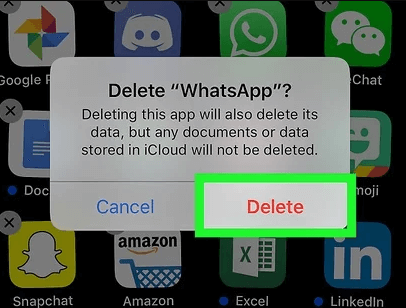
A execução de aplicativos desatualizados às vezes pode fazer com que o WhatsApp não funcione em dispositivos Android, especialmente se não for compatível com seu sistema operacional atual. Quando o WhatsApp não funciona no Android, você deve garantir que está usando a versão mais recente do WhatsApp no seu dispositivo. Além disso, você deve garantir que está executando a versão mais recente do seu sistema operacional Android.
Você pode verificar se há atualizações na sua Google Play Store. Para isso, você pode seguir os passos abaixo:
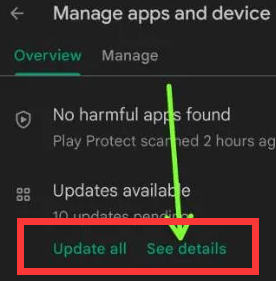
Além disso, você pode querer atualizar seu sistema operacional Android. Para isso, você deve seguir os passos abaixo:
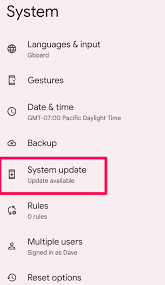
É bom atualizar ou reiniciar seu dispositivo de tempos em tempos. É um dos métodos mais simples de consertar o WhatsApp que não funciona no Android. Você simplesmente precisa reiniciar ou atualizar seu smartphone ou tablet Android ao fazer isso.
Aqui estão as etapas sobre como fazê-lo:
Você deve garantir que sua conexão com a Internet esteja estável para que o WhatsApp funcione corretamente. O teste de sua conexão com a Internet pode ser feito por meio de um navegador da Web, como Google Chrome ou Firefox. Ou você pode conferir outros aplicativos que só funcionam com uma conexão com a Internet.
Se você estiver tendo problemas com sua conexão com a Internet, você deve atualizar seu modem ou roteador. Para fazer isso, você pode simplesmente desligá-los. Desligue o roteador e o modem. Depois disso, aguarde alguns minutos e ligue-os novamente.
Se você não estiver conectado a uma rede Wi-Fi e usar um provedor de serviços de rede móvel, verifique se ele está ativado. Para fazer isso, você pode seguir as etapas abaixo para corrigir o WhatsApp não funcionar no Android:
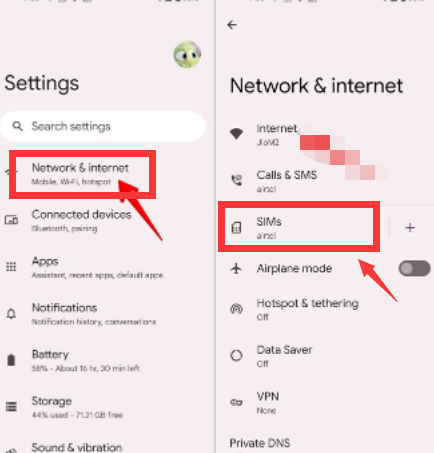
Se você estiver em outro país, talvez queira ativar o recurso Roaming de seu telefone para garantir que esteja conectado à Internet usando seu provedor de serviços de rede móvel. No entanto, você deve se lembrar que isso pode levar você a incorrer em encargos adicionais.
O cache é salvo no seu dispositivo para garantir que o aplicativo funcione sem problemas. É o mesmo que os navegadores salvam o cache em sua unidade local. No entanto, se o seu cache contiver dados corrompidos, isso pode fazer com que o WhatsApp não funcione no Android. Como tal, você pode querer limpar o cache do WhatsApp usando seu dispositivo Android. Para isso, siga os passos abaixo:
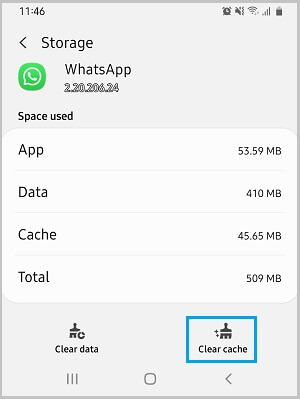
O WhatsApp pode precisar de certas permissões para acessar certas partes do seu software ou hardware para que o aplicativo funcione. Como tal, é melhor conceder todas as permissões ao WhatsApp para que ele possa facilmente obter contatos, acessar seu microfone, gerenciar sua câmera e muito mais. Para modificar as configurações de permissão do WhatsApp, você pode seguir os passos abaixo:
Se você não usa o WhatsApp há muito tempo, há uma grande chance de que os servidores do WhatsApp já tenham deletado sua conta, o que faria com que o WhatsApp não funcionasse em dispositivos Android. Ou você pode tê-lo excluído anteriormente e esquecido que fez isso.
Como você pode ver, o WhatsApp excluirá contas inativas após 120 dias de inatividade. Sua conta do WhatsApp é considerada ativa se estiver conectada à Internet. Se o WhatsApp já excluiu sua conta, basta criar uma nova conta dentro do sistema.
Se você estiver tentando restaurar um arquivo de backup no WhatsApp e não conseguir iniciar ou concluir o processo, verifique seu espaço de armazenamento. Você pode não ter espaço suficiente em seu smartphone ou tablet Android, fazendo com que o aplicativo fique lento (ou o processo de backup seja interrompido no meio).
Uma coisa que você pode fazer é gerenciar o armazenamento do aplicativo WhatsApp no seu dispositivo. Para isso, você pode seguir os passos abaixo:
Você pode ter desativado os dados em segundo plano, o que leva a erros em termos de envio de notificações no seu dispositivo. Você pode corrigir esse problema usando o aplicativo Configurações no seu dispositivo Android. Para isso, siga os passos abaixo:
Agora que você aprendeu como consertar o WhatsApp que não funciona no Android, você pode querer fazer backup de seus dados no WhatsApp para garantir que você não perca arquivos importantes, como vídeos, fotos e documentos. Para fazer isso, você pode usar o Google Drive. Outra ferramenta que você pode usar é Transferência de WhatsApp FoneDog.
Download grátisDownload grátis
Esta ferramenta permite que você faça backup de seus dados do WhatsApp, para que você ainda tenha uma cópia de seus arquivos se os excluir por engano. Além de fazer backup de seus dados, você pode usar a ferramenta para restaurar os dados do WhatsApp do computador para o seu dispositivo. Você também pode usá-lo para transferir mensagens WhatsApp ou outros dados diretamente de um dispositivo para outro sem a necessidade de outras ferramentas.
Veja como usar a ferramenta para fazer backup de seus dados:

As pessoas também leramComo fazer backup do iPhone com e sem iCloud [Guia 2023]5 dicas para corrigir o problema do aplicativo meteorológico que não está funcionando
Este guia forneceu as principais maneiras de corrigir o problema do WhatsApp não funcionar no Android. Algumas das soluções que oferecemos incluem limpar os dados do aplicativo, garantir que você tenha uma conexão estável com a Internet, garantir amplo armazenamento em seu dispositivo e reinstalar o WhatsApp após desinstalá-lo, entre outros.
Uma maneira de garantir que você não perca dados do WhatsApp é fazer backup no Google Drive. Você também pode usar o FoneDog WhatsApp Transfer para fazer backup de seus dados do WhatsApp no seu computador. Esta ferramenta pode ser usada para fazer backup, restaurar e transferir dados em dispositivos iOS facilmente. Pegue a ferramenta hoje para evitar a perda de dados do WhatsApp!
Deixe um comentário
Comentário
Transferência do WhatsApp
Transfira suas mensagens do WhatsApp com rapidez e segurança.
Download grátis Download grátisArtigos Quentes
/
INTERESSANTEMAÇANTE
/
SIMPLESDIFÍCIL
Obrigada! Aqui estão suas escolhas:
Excelente
Classificação: 4.5 / 5 (com base em 89 classificações)